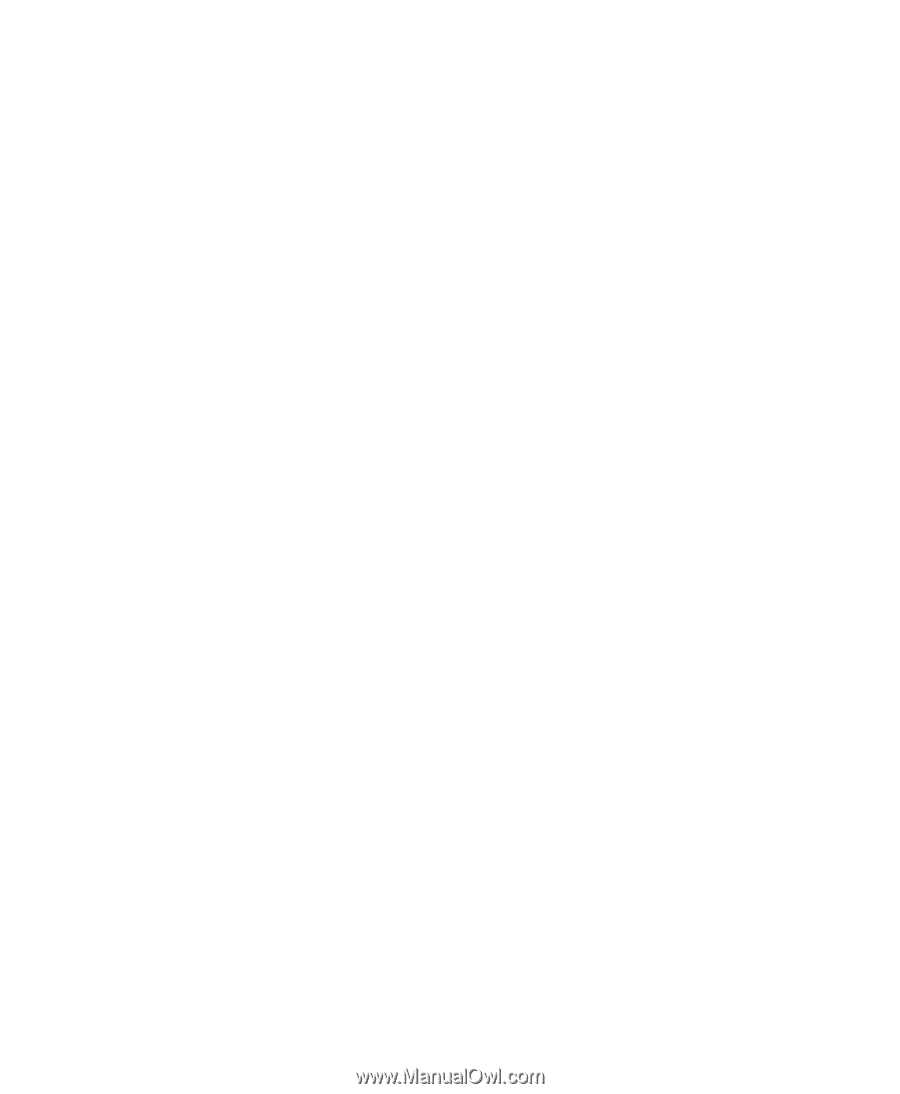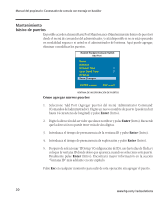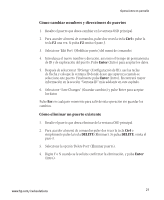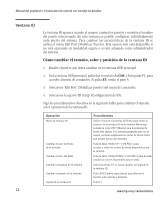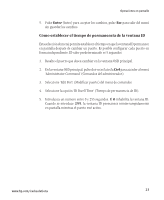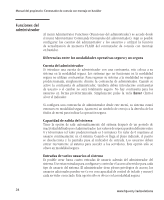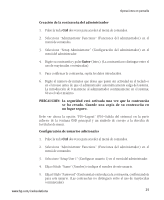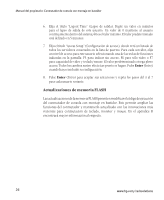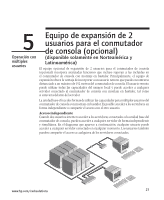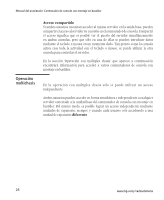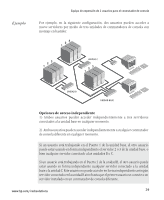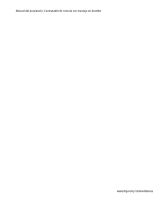Compaq 400338-001 HP J1473A 4-port, J1474A 8-port, J1475A Console Switch Rackm - Page 137
un lugar seguro.
 |
UPC - 743172745156
View all Compaq 400338-001 manuals
Add to My Manuals
Save this manual to your list of manuals |
Page 137 highlights
Operaciones en pantalla Creación de la contraseña del administrador 1. Pulse la tecla Ctrl dos veces para acceder al menú de comandos. 2. Seleccione "Administrator Functions" (Funciones del administrador) en el menú de comandos. 3. Seleccione "Setup Administrator" (Configuración del administrador) en el menú del administrador. 4. Digite su contraseña y pulse Enter (Intro). (La contraseña no distingue entre el uso de mayúsculas o minúsculas). 5. Para confirmar la contraseña, repita los datos introducidos. 6. Digite el número de minutos que desea que pasen sin actividad en el teclado o en el mouse antes de que el administrador automáticamente salga del sistema. La introducción de 0 mantiene al administrador continuamente en el sistema; 60 es el valor máximo. PRECAUCIÓN: La seguridad está activada una vez que la contraseña se ha creado. Guarde una copia de su contraseña en un lugar seguro. Debe ver ahora la opción "F10-Logout" (F10-Salida del sistema) en la parte inferior de la ventana OSD principal y un símbolo de cerrojo a la derecha de los títulos de menú. Configuración de usuarios adicionales 1. Pulse la tecla Ctrl dos veces para acceder al menú de comandos. 2. Seleccione "Administrator Functions" (Funciones del administrador) en el menú de comandos. 3. Seleccione "Setup User 1" (Configurar usuario 1) en el menú del administrador. 4. Elija el título "Name" (Nombre) e indique el nombre de este usuario. 5. Elija el título "Password" (Contraseña) e introduzca la contraseña, confirmándola para este usuario. (Las contraseñas no distinguen entre el uso de mayúsculas o minúsculas). www.hp.com/racksolutions 25